Nella maggior parte dei casi, le attività verranno visualizzate in ordine cronologico man mano che si gestiscono. Tuttavia, man mano che un progetto cresce, può essere utile visualizzare un elenco in ordine alfabetico per assicurarsi che il piano includa tutti i passaggi necessari.
-
Passare al diagramma di Gantt.
-
Fare clic sulla freccia a destra dell'intestazione di colonna Nome attività .
-
Fare clic su Ordina dalla A alla Z.
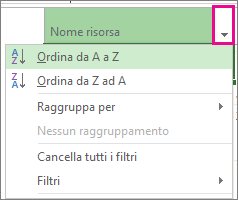
Questo è il modo rapido e sporco per ordinare qualsiasi colonna, non solo la colonna Nome attività .
Annullare l'operazione. Project offre diverse opzioni per ripristinare l'ordinamento (struttura) originale:
-
Premere CTRL+Z per annullare l'ultima azione. Continuare a premere CTRL+Z per annullare una serie di azioni.
-
Aggiungere la colonna ID e quindi ordinarla in ordine numerico.
Altri modi per ordinare
Ordinare più colonne contemporaneamente
La finestra di dialogo Ordina consente di ordinare in base a più colonne contemporaneamente e consente di tornare alla struttura originale del progetto in caso di problemi.
-
Fare clic su Visualizza > Ordina > Ordina per.
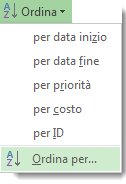
-
Nella casella Ordina per selezionare Nome.
-
Selezionare Crescente (se non è già selezionato).
-
Selezionare Mantieni struttura per assicurarsi di poter ripristinare il progetto nel modulo originale in un secondo momento.
-
Fare clic su Ordina.

Project ordina alfabeticmente le attività di riepilogo e quindi ordina alfabeticmente i sottoattività sotto ogni attività di riepilogo.
Annullare l'operazione. Nella finestra di dialogo Ordina fare clic su Reimposta e quindi su Ordina.
Ordinare le attività per data
-
Passare al diagramma di Gantt.
-
Fare clic sulla freccia a destra dell'intestazione di colonna Inizio o Fine .
-
Fare clic su Ordina dal più recente al più recente o Ordina dal più recente al più recente.
Annullare l'operazione. Premere MAIUSC+F3 per ripristinare l'ordine degli ID o l'ordinamento originale.
Ordinare le attività in base alle risorse
Vedere chi ha programmato di lavorare a ogni attività senza uscire dal diagramma di Gantt.
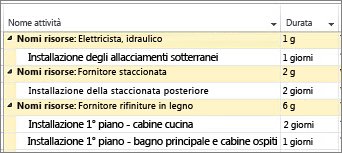
-
Passare al diagramma di Gantt.
-
Fare clic sulla freccia a destra dell'intestazione di colonna Nome attività .
-
Fare clic su Raggruppa per > risorsa.
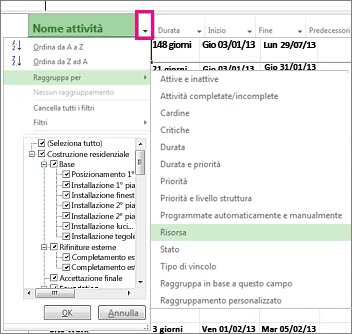
Annullare l'operazione. Fare clic sulla freccia a destra dell'intestazione Nome attività e quindi su Nessun gruppo.
Probabilmente hai notato che ci sono diversi modi per raggruppare le informazioni sul progetto in quel menu. Per altre informazioni, vedere Raggruppare risorse o attività.
Altri modi per ordinare le informazioni sul progetto
-
Raggruppare risorse o attività in base a criteri diversi.
-
Filtrare risorse o attività per visualizzare informazioni specifiche su di esse.
-
Scegliere la visualizzazione più adatta per la programmazione del progetto.
-
Strutturare il progetto in attività di riepilogo e sottoattività.
-
Aggiungere codici WBS alla struttura.










